
Normaalisti meille kaikille on tapahtunut, että jostain syystä olemme poistaneet tiedoston USB-muistiltamme. Joko tahallisesti tai jopa laitevirheen vuoksi. Siksi, riippumatta tilanteestasi, tässä näytämme sinulle miten palauttaa poistetut tiedostot USB: ltä, ilmainen ja helppo.
Mitä tehdä, jos poistan tiedostot USB-kaapeliltani?
Ensimmäinen asia tässä tilanteessa on pysyä rauhallisena. Ottaen huomioon, että on olemassa useita ohjelmia, jotka voidaan ladata tai käyttää verkossa, joiden avulla voit palauttaa nämä tiedot. On kuitenkin suositeltavaa noudattaa näitä vinkkejä:
- Älä tallenna lisätietoja USB-muistille tai muistiin: Heti kun huomaat, että tiettyjä tiedostoja ei ole, sinun on tehtävä vältä säästämästä lisätietoja, koska se todennäköisesti korvaa ne, missä sinulla oli palautettavat tiedostot.
- Toinen tärkeimmistä ehdotuksista on palauttaa tiedostot mahdollisimman nopeasti, muuten sinulla on riski, että ne menetetään pysyvästi.
- Sinun tulisi myös jatkaa Irrota USB laitteestasi mahdollisimman pian, koska jotkin prosessit, lataukset tai päivitykset voivat tuottaa uutta tietoa.
- Muista, että joskus tiedostoja ei välttämättä poisteta, mutta virukset piilottavat ne, ja sinun on ehkä tarkasteltava ja näytettävä virusten piilottamia tiedostoja Windows 10: ssä. Ja jos tämä on sinun tapauksesi, tarvitset parhaan virustorjunnan ilmaiseksi ja kannettaville USB-asemille.
Kun olet selvittänyt nämä näkökohdat, sinun on pidettävä mielessä, että tiedostoja ei yleensä poisteta välittömästi. Ne ovat korvattavissa, mikä lisää heidän toipumismahdollisuuksiaan. Lisäksi tämä prosessi suoritetaan ohjelman kautta, joka helpottaa poistettujen kansioiden hankkimista uudelleen.
Siksi on huomattava, että palautuksen aikana et saa käyttää asemaa, eikä asenna palautusohjelmistoa siihen; käytä tätä toisella USB-muistilla. Jos noudatat näitä sääntöjä, saat todennäköisesti parempia tuloksia. Muista myös, että on mahdollista palauttaa piilotetut tiedostot virustartunnan saaneelta USB: ltä Windows 10: ssä.
Kuinka palauttaa tiedostot USB-muistiltani?
Noudattamalla yllä olevia suosituksia huolellisesti, prosessi noutaa tietosi, se on paljon yksinkertaisempi eikä sillä ole komplikaatioita. Seuraavaksi selitämme menetelmän yksityiskohtaisesti, jotta voit tehdä sen.
Palautusmenetelmä
- Lataa ohjelma jonka kanssa aiomme suorittaa palautusprosessin. Tällä kertaa suosittelemme tekemään sen Glary Undeleten kanssa.
- Syötä USB, josta tiedostot poistettiin
- Sitten avaat ohjelman. Näyttöön tulee automaattisesti ikkuna, jossa sinun on mentävä ylös, erityisesti vasemmalle puolelle ja valitse palautettava asema (tässä tapauksessa USB).
- Jos se ei oletusarvoisesti tule näkyviin, sinun on napsautettava kolmea hakuvaihtoehtoa seuraavaa pistettä ja voit löytää sen. Valitse haluamasi laitteen valintaruutu ja napsauta sitten OK.
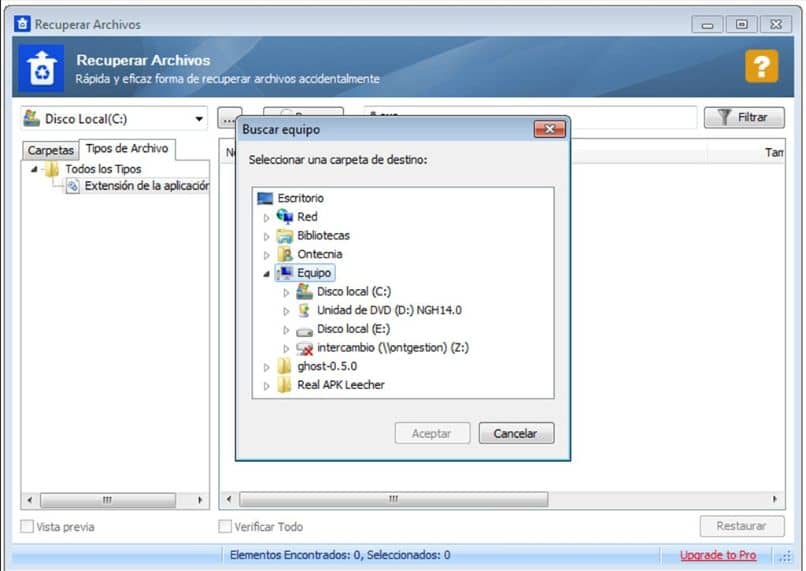
- Seuraavassa vaiheessa näyttöön tulee toinen ikkuna, jonka avulla voit alkaa etsiä tiedostoja. Se näkyy yläosassa hakupalkki, sinun on tehtävä napsauttamalla sitä ja hetken kuluttua se näyttää tulokset.
Samalla tavalla tämä ikkuna tuo suodatinvaihtoehto, joka tarjoaa nopeamman haun, koska se on erinomainen vaihtoehto, jos USB: llä on useita tiedostoja. Sinun on tehtävä napsauttamalla tätä vaihtoehtoa ja valitsemalla sinulle sopivat kentät. Näin löydät ne nopeasti.
- Lopuksi valitset palautettavien tiedostojen tai tietojen valintaruudut. Sitten napsautat palauttaa ja valitse vaihtoehto, johon haluat tallentaa. Sitten päätät hyväksyä ja olet onnistunut helposti hakemaan tiedot.
Kuten näette, nämä vaiheet ovat yksinkertaisia, nopeita ja turvallisia palautettujen tiedostojen palauttamiseksi USB: ltä. On kuitenkin suositeltavaa noudattaa kaikkia vinkkejä ja ohjeita prosessin onnistumiseksi. muuten saatat menettää kaikki tiedostot ikuisesti.
Toivomme lopuksi, että tästä opetusohjelmasta on ollut apua sinulle, mutta haluamme kuitenkin tietää mielipiteesi. Oletko onnistunut palauttamaan tiedostot helposti? Tiedätkö muita menetelmiä palautettujen tiedostojen palauttamiseksi USB: ltä? Tiedätkö kuinka laittaa salasana kannettavan sovelluksen USB-muistin tiedostoihin? Jätä meille vastauksesi kommentteihin.